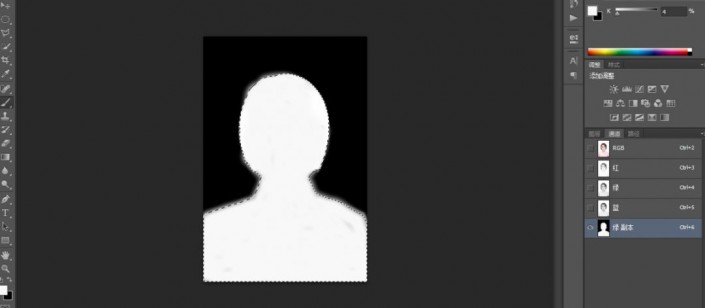
12、重新将“通道”模式调整为“图层”模式,然后点击“添加矢量蒙版http:///tags/38847/”按钮。
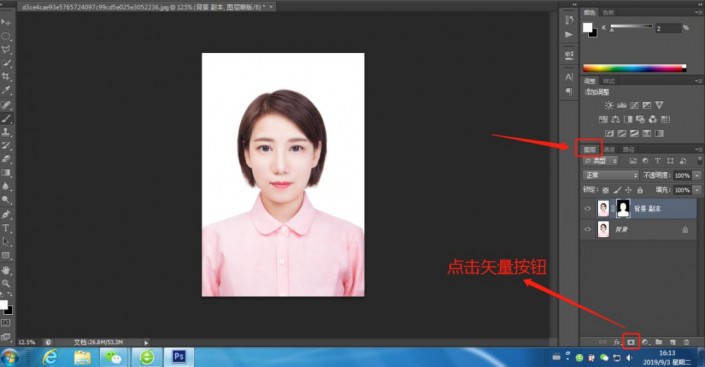
13、点击“背景”图层,然后继续点击“创建新图层”按钮。
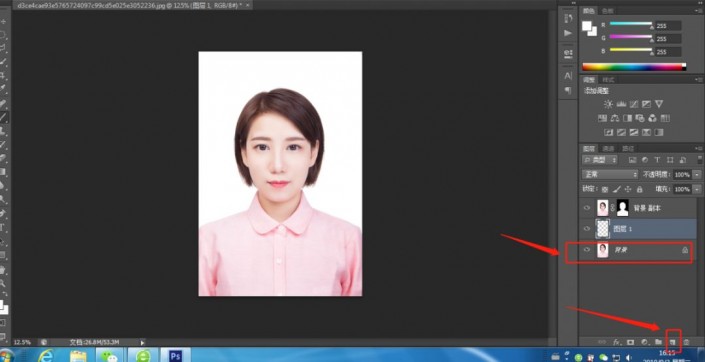
14、点一下前景色,更换成你想要的颜色,然后使用快捷键Alt+Del进行填充即可。(我这里只是给大家做个示范,在第10步的时候一定要仔细涂抹人像,不然会有很明显的PS痕迹!)
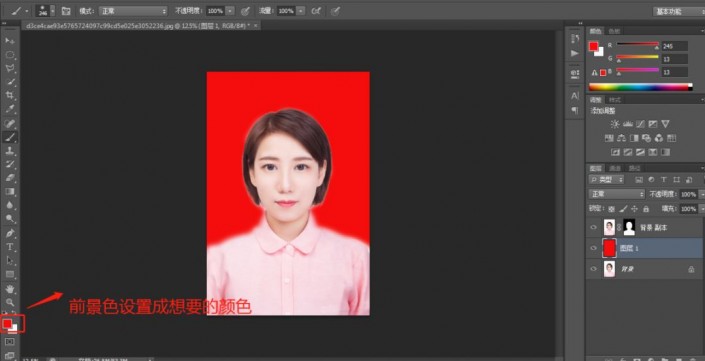
15、这样,给证件照换底色就完成了。如果还需要进行尺寸的修改,使用快捷键Ctrl+N新建一个画布,然后将数字改成你想要的尺寸点确定。然后将换好底色的证件照拖到刚才新建的画布里面就可以了。(记住可以使用Ctrl+T进行缩放)
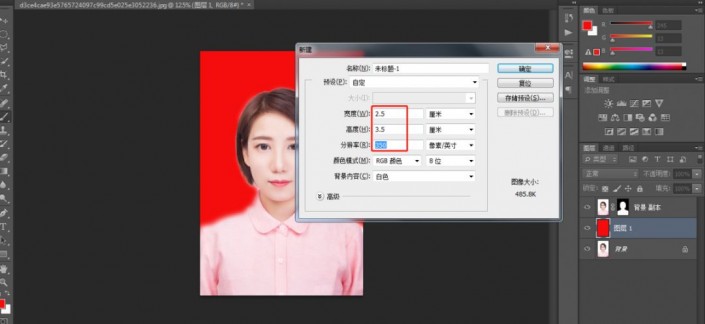
其实教程挺简单的,同学们在遇到需要换颜色的照片,自己就可以换,还可以用这个原理给其他照片进行换色处理。







